4 つの完全かつ手頃な価格の Windows 11 オンライン トレーニング コース
すべての新しいテクノロジと同様、Windows 11 は比較的新しいオペレーティング システムであり、学習曲線があります。幸いなことに、このオペレーティング システムは Windows 10 に非常に似ており、それを使用することで多くの問題を解決できるはずです。
しかし、より熟練したユーザーになるには、Windows 11 PC のさまざまなオプションをすべて操作して最大限に活用することについて、より深く理解する必要があります。
残念ながら、簡単なハウツー記事といくつかの YouTube チュートリアルを除けば、インターネット上で完全な無料の Windows 11 トレーニングはおそらく見つかりません。
この記事では、試してみるべき安価な Windows 11 チュートリアルをいくつか紹介します。
インターネット上で最適な Windows 11 トレーニングは何ですか?
Easy Learning Windows 11 ビデオ トレーニング コース
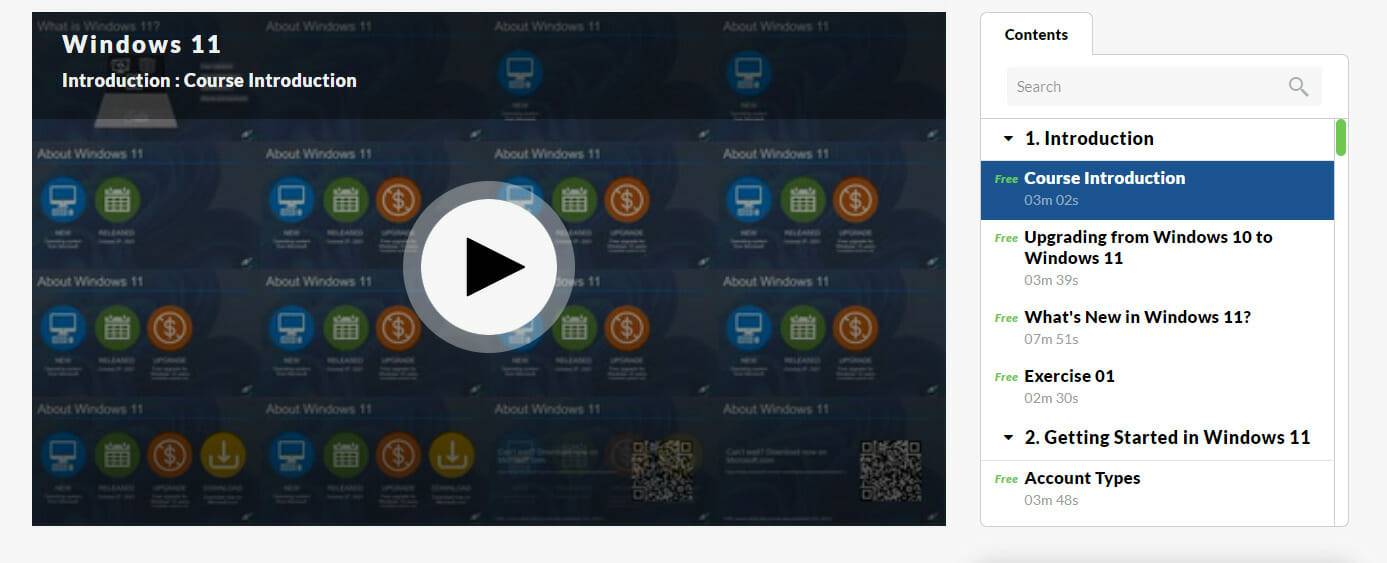
Windows 11 の基本トレーニング
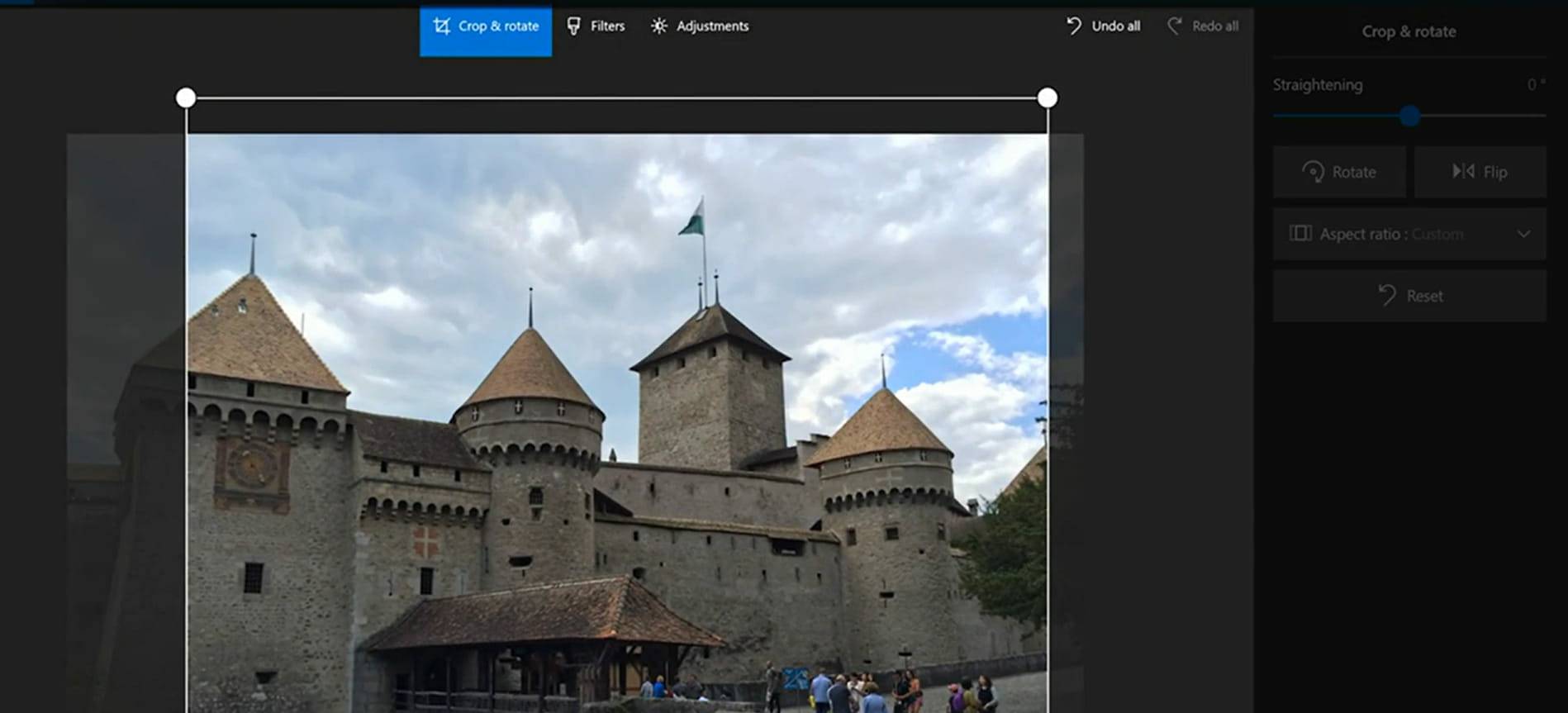 このコースでは、次のことを学びますMicrosoft のオペレーティング システムに追加された最新の Windows 11 について知っておくべきすべてのこと。
このコースでは、次のことを学びますMicrosoft のオペレーティング システムに追加された最新の Windows 11 について知っておくべきすべてのこと。 Windows の経験があるかどうかに関係なく、このコースは理解しやすく、よく説明されています。
LinkedIn Learning 教師 Nick Brazzi は、ファイルやディレクトリの操作など、オペレーティング システムの基本から始めます。次に、アプリケーションを見つけて使用する方法、インターネットを参照する方法、カレンダー、電子メール、連絡先を管理する方法を示します。
さらに、このトレーニングでは、Microsoft Teams チャット統合を使用して、Teams を起動せずにメッセージを送受信する方法も示します。アカウントやディスプレイ設定の変更など、Windows システムをカスタマイズする方法を学習します。
このコースでは、Microsoft のデジタル アシスタント Cortana の使用方法、Windows のバックアップ方法、および Windows デバイス間でのデータ転送方法を説明します。
このコースには、プロジェクト、12 のクイズ、電話およびフォームによる面接、修了証明書が含まれます。
専門家によるヒント:#⇒Windows 11 基本トレーニング
究極の Windows 11 トレーニング ビデオ コース
##この究極の Windows 11 トレーニング コースは設計されました初心者に新しいオペレーティング システムの機能を紹介します。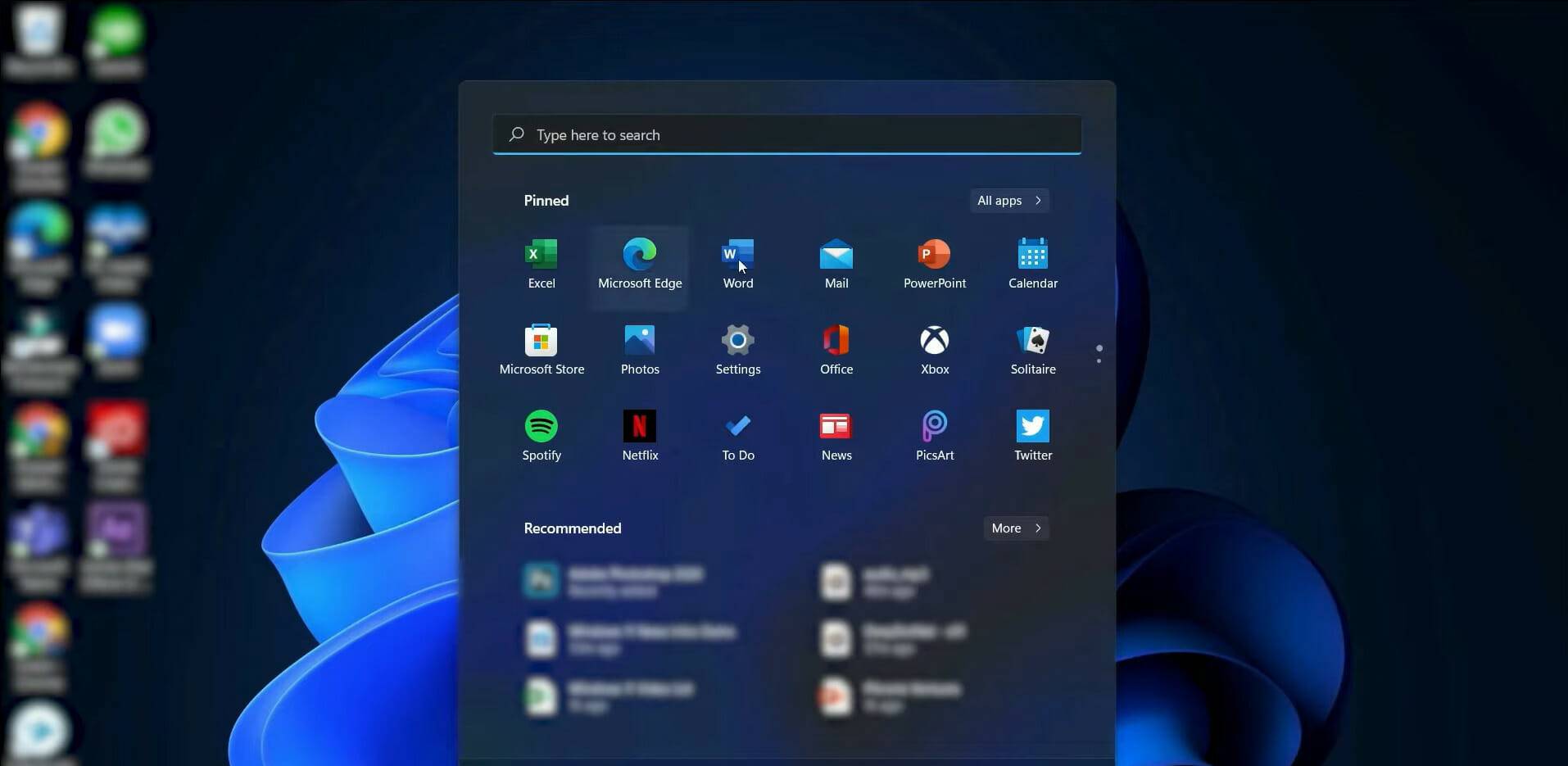 特にこのコースでは新しいオペレーティング システムへのアップグレード プロセスを直接行うため、このコースを開始する前に Windows 10 のコピーがインストールされていることが理想的です。
特にこのコースでは新しいオペレーティング システムへのアップグレード プロセスを直接行うため、このコースを開始する前に Windows 10 のコピーがインストールされていることが理想的です。 この Windows 11 トレーニングには 65 の講義が含まれており、学習時間は 4 時間に相当します。そのほとんどは Windows 11 の基本に焦点を当てています。
エントリー レベルから始めて、ビジネスでオペレーティング システムを最大限に活用する方法について説明します。これには、カレンダー、電子メール、Edge ブラウザーに関するトレーニングが含まれます。
いくつかの重要なアプリを Windows 11 に最適化する方法も学習します。
トレーニングは無料ではなく、約 15 ドルの費用がかかります。
#⇒究極の Windows 11 トレーニング ビデオ コース
Windows 11: 初心者から上級者まで
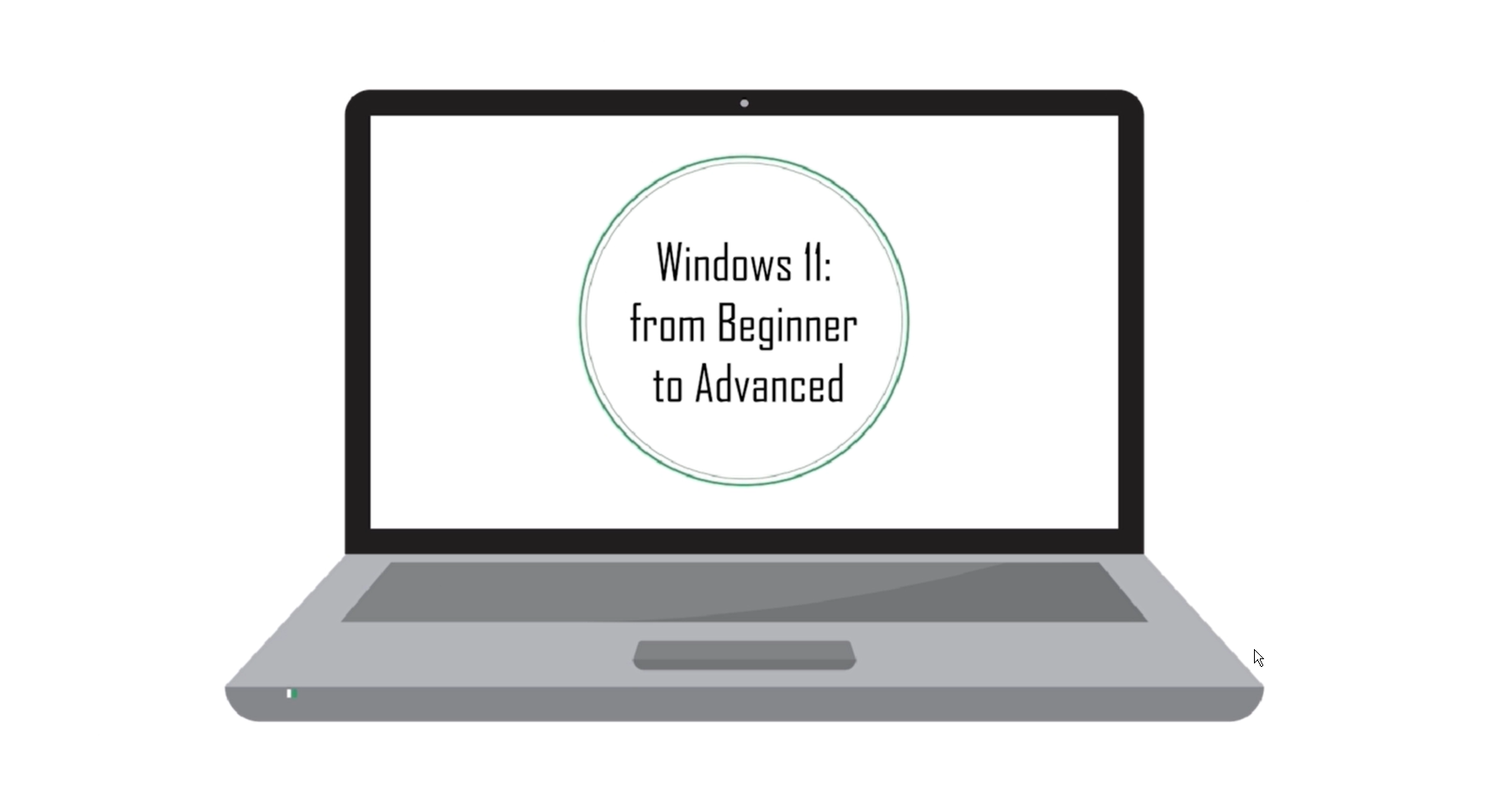
インストラクターの Warrick Klimaytys が Windows 11 のツアーを案内し、Microsoft の最新オペレーティング システムで利用できる多くの新機能を紹介します。
コースが進むにつれて、重要なコンピューターの最適化について検討し、オペレーティング システムのメンテナンスに習熟していきます。
このコースを受講するには Windows 11 PC またはラップトップが必要です。これまで Windows を使用したことがなくても始めることができます。
さまざまな貴重なショートカット、テクニック、ヒントを使用すると、Windows 11 コンピューターの処理能力を最大限に活用し、プログラムやアプリをより効率的に管理するために必要なソフトウェア メンテナンスを、年末までに実行できるようになります。コースプログラム。
トレーニングには 13 ドルの費用がかかりますが、それだけの価値は十分にあります。
#⇒ Windows 11: 初心者から上級者まで
#このリストは順不同です。通常、Windows PC を使用すれば、どのチュートリアルでも開始できるはずです。 残念ながら、オンラインには料金を必要としない詳細な Windows 11 コースはありませんが、以下のオプションのリストを読んだ後は、適切なチュートリアルを選択するのがはるかに簡単になります。以上が4 つの完全かつ手頃な価格の Windows 11 オンライン トレーニング コースの詳細内容です。詳細については、PHP 中国語 Web サイトの他の関連記事を参照してください。

ホットAIツール

Undresser.AI Undress
リアルなヌード写真を作成する AI 搭載アプリ

AI Clothes Remover
写真から衣服を削除するオンライン AI ツール。

Undress AI Tool
脱衣画像を無料で

Clothoff.io
AI衣類リムーバー

AI Hentai Generator
AIヘンタイを無料で生成します。

人気の記事

ホットツール

メモ帳++7.3.1
使いやすく無料のコードエディター

SublimeText3 中国語版
中国語版、とても使いやすい

ゼンドスタジオ 13.0.1
強力な PHP 統合開発環境

ドリームウィーバー CS6
ビジュアル Web 開発ツール

SublimeText3 Mac版
神レベルのコード編集ソフト(SublimeText3)

ホットトピック
 7454
7454
 15
15
 1375
1375
 52
52
 77
77
 11
11
 14
14
 9
9
 Windows 11でプリンターアクセス拒否エラーを修正する7つの方法
May 10, 2023 pm 03:43 PM
Windows 11でプリンターアクセス拒否エラーを修正する7つの方法
May 10, 2023 pm 03:43 PM
Windows コンピュータをプリンタなどの外部デバイスに接続すると、作業が簡単になります。ただし、プリンターなどの外部デバイスからコンピューターを収集しようとすると、いくつかの問題が発生する可能性があります。 Windows 11のプリンターアクセス拒否エラーについてユーザーから苦情が寄せられています。この問題は、ハードウェアの問題、ドライバーの問題など、さまざまな状況で発生する可能性があります。そこで、この記事では問題の原因とその解決方法について説明します。 Windows 11 のプリンター アクセス拒否エラーにより、プリンターを使用してコンピューター上でいかなる操作も実行できなくなります。これは、コンピュータとプリンタの間に良好な接続がないことを示しています。同様に、プリンター エラーにより、Windows がプリンターに接続できなくなり、アクセス拒否エラー 0x0000011b が発生する場合があります。
 修正: Windows 11、10 で Snipping Tool の通知が表示されない
May 16, 2023 pm 06:34 PM
修正: Windows 11、10 で Snipping Tool の通知が表示されない
May 16, 2023 pm 06:34 PM
Snip&Sketch は、優れた Windows スクリーンショット ツールです。 Microsoft は、このツールをユーザーにとってほぼ不可欠なものにするために、大量の新しい優れた機能とショートカットを追加しました。ただし、スクリーンショットを撮った後に問題に気付いたかもしれません。通知パネルにプレビュー通知が表示されません。問題の原因として考えられる理由は数多くあります。したがって、これ以上時間を無駄にする必要はありません。これらの解決策に従って、すぐに解決策を見つけてください。解決策 1 – 通知設定を確認する 切り取りとスケッチの通知設定がブロックされている可能性があります。 1. 設定を開く必要があります。そこで、WindowsキーとIキーを同時に押します。 2. 次に、左側のペインから「システム」に移動します。 3. 右側で、「すべてのオプション」をクリックします。
 Ghost Spectre Windows 11 Superlite: ダウンロードおよびインストール ガイド
May 05, 2023 am 09:10 AM
Ghost Spectre Windows 11 Superlite: ダウンロードおよびインストール ガイド
May 05, 2023 am 09:10 AM
オペレーティング システムを最新の Windows 11 に更新することは、システム要件が不十分であるため、多くの PC にとって課題となります。そのため、Microsoft はすべての PC と互換性のある修正版 GhostSpectreWindows11Superlite をリリースしました。したがって、ダウンロードしてインストールする方法について説明します。同様に、お使いの PC が Windows 11 のシステム要件を満たしている場合は、Windows 11 カスタム ISO の取得について詳しく読むことができます。ゴースト Windows 11 とは何ですか? GhostSpectreWindows11 は LightWindows11 と呼ばれる修正バージョンです。これはインストールされているためです
 どちらがいいですか? Windows 11 における NTFS と ReFS の違い、利点、欠点は何ですか?
May 10, 2023 am 08:06 AM
どちらがいいですか? Windows 11 における NTFS と ReFS の違い、利点、欠点は何ですか?
May 10, 2023 am 08:06 AM
NTFS は常に Windows PC のデフォルトのファイル システムでしたが、Microsoft は ReFS という興味深い機能を導入しています。この新しいファイル システムは Windows 11 に導入される可能性があり、ユーザーは NTFS が ReFS と比較してどうなるかを知りたがっています。この詳細なガイドでは、これら 2 つのファイル システムのどちらを選択するのが適切かを示します。 Windows 11 は ReFS をサポートしていますか? Windows 11 による ReFS (Resilient File System) のサポートに関する議論はまだ暫定的なものであり、進行中です。このファイル システムは、Windows 11 PC ではまだ正式に利用できません。ただし、DevsChannel と WindowsServe
 Windows 11 は Bootrec を認識しませんか?この簡単な修正を適用してください
May 20, 2023 pm 01:50 PM
Windows 11 は Bootrec を認識しませんか?この簡単な修正を適用してください
May 20, 2023 pm 01:50 PM
ブート セクターは、コンピューターの起動直後に引き継がれるドライブの重要な部分です。問題が発生した場合は、bootrec がお手伝いします。しかし、Windows 11 で bootrec が認識されない場合はどうすればよいでしょうか?ブート セクターには MBR またはマスター ブート レコードが含まれており、ドライブ上のオペレーティング システムを見つけてロードするのに役立ちます。さらに、その問題により、Windows 11 を効率的に起動できないか、まったく起動できない可能性があります。問題と言えば、多くの人が Bootrec/Fixboot アクセス拒否メッセージを報告しており、この問題については別のチュートリアルで詳しく説明しています。この場合、bootrec コマンドを実行してこの問題を解決することをお勧めします。コマンドの実行時に発生した場合
 Windows 11の表示言語を変更できない問題を修正
May 07, 2023 am 10:10 AM
Windows 11の表示言語を変更できない問題を修正
May 07, 2023 am 10:10 AM
表示言語は、ユーザーがシステム画面のコンテンツを読んだり表示したりできるフロントエンド言語です。 Windows 11 は更新バージョンを定期的にリリースしますが、これにより予期しない変更が発生する場合があります。多くの Windows ユーザーは、表示言語を変更できないという Windows 11 システムの変更に気づいています。なぜこれが起こっているのか彼らにはわかりません。これは、システムに最新の Windows バージョンがインストールされているか、さまざまなデバイスの設定を記憶するための同期設定が有効になっていることが原因であると考えられます。表示言語を変更する際にこのような問題が発生してもご安心ください。この記事では、ユーザーがこの問題を解決し、表示言語を変更できるようにするためのいくつかの解決策を以下に説明しました。建てる
 Windows 11 ではいくつのプロセスを実行する必要がありますか?
May 24, 2023 pm 08:12 PM
Windows 11 ではいくつのプロセスを実行する必要がありますか?
May 24, 2023 pm 08:12 PM
Windows 11 は優れたオペレーティング システムですが、場合によっては動作が遅くなり、正しく動作しないことがあります。パフォーマンスの問題が発生している場合は、実行中のプロセスの数が原因である可能性があります。システムを最適化する最も簡単な方法の 1 つは、コンピューター上で同時に実行されているプロセスの数を調整することです。一度に実行するプログラムの数が多すぎて、コンピューターがフリーズしたりクラッシュしたりしたことがある場合は、この記事が役に立ちます。どのようなバックグラウンド タスクをオフにできますか?バックグラウンド タスクはデバイスのバックグラウンドで実行され、システムの安定性を維持するのに役立つため非常に重要です。これらには、更新、同期、その他のサービスが含まれます。バックグラウンド タスクの中には便利なものもありますが、実際のメリットをもたらさずにコンピュータ上のスペースを占有するものもあります。オフにできるバックグラウンド タスクはユーザーによって異なります。私たちを次のように考えてください
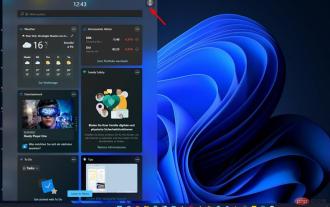 Windows 11 ウィジェットの言語を変更する方法
May 12, 2023 pm 04:58 PM
Windows 11 ウィジェットの言語を変更する方法
May 12, 2023 pm 04:58 PM
Windows 11 ウィジェットは、デスクトップに情報を表示する小さなプログラムです。これらには、天気、株価、ニュースのヘッドラインを表示できます。これらを使用して、デスクトップに写真やビデオを表示することもできます。デフォルトでは、Windows 11 の言語は英語に設定されていますが、ユーザーはウィジェット バーに別の言語が表示されると主張しています。これにより、英語を話さない人はウィジェットを使用できない可能性があるため、不利な立場に置かれます。ウィジェットが役に立たないと思われる場合は、簡単にウィジェットを無効にしてアクティビティを続行できます。ただし、言語を使用すると生活が楽になると感じた場合は、希望に応じて言語を変更できるという良いニュースがあります。私のウィジェットが異なる言語で表示されているのはなぜですか?ウィジェットが別の言語で表示される場合は、次のような理由が考えられます。 国または地域の設定 - 可能性があります。



